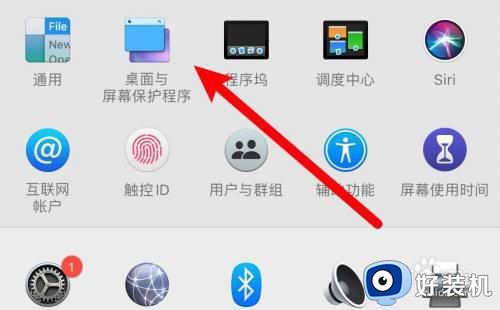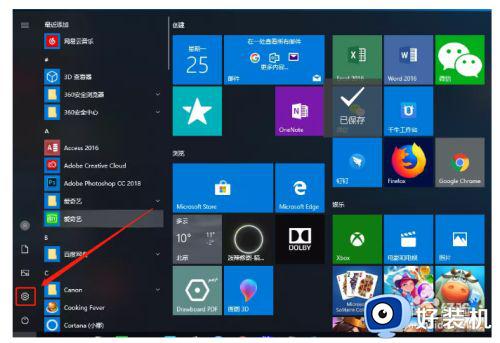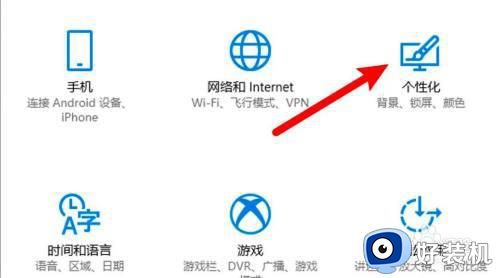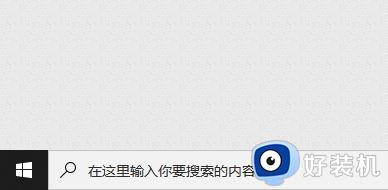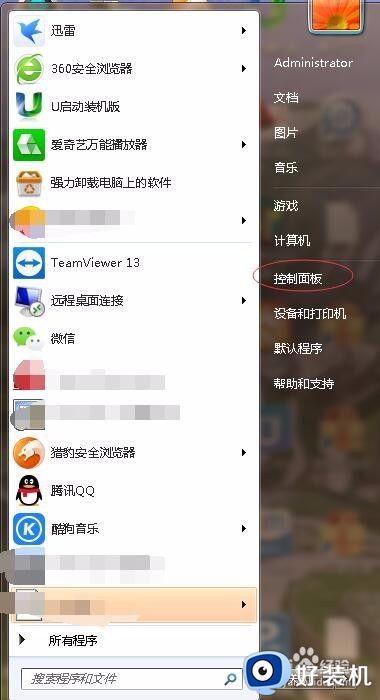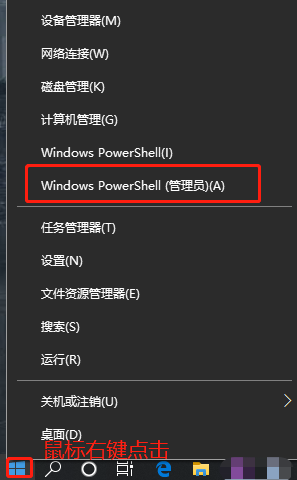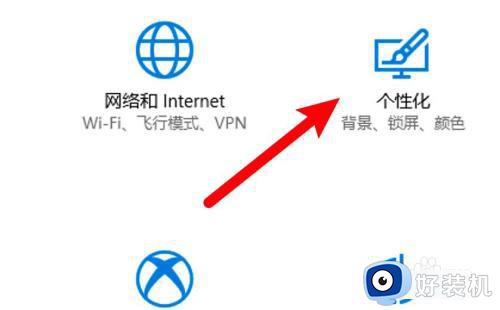电脑自动息屏怎么关闭 怎么关掉电脑的息屏功能
时间:2020-12-24 16:06:49作者:huige
在电脑中,当电脑特定时间内不动的话,就会自动息屏,虽然可以节能省电,但是许多用户觉得这样太麻烦了,每次使用还要进行唤醒,那如果不喜欢的话,要怎么关闭电脑自动息屏功能呢?方法也不难,现在就给大家讲述一下关掉电脑的息屏功能的详细步骤供大家参考。
具体步骤如下:
1、首先,在电脑桌面空白处,右键鼠标,弹出框中点击“个性化”。
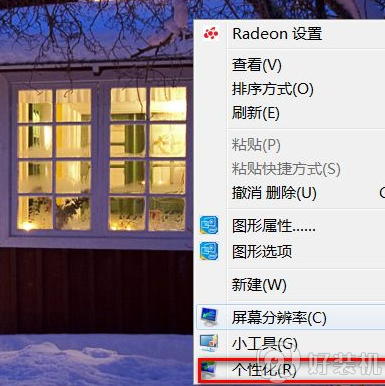
2、进入新窗口,点击“屏幕保护程序”。
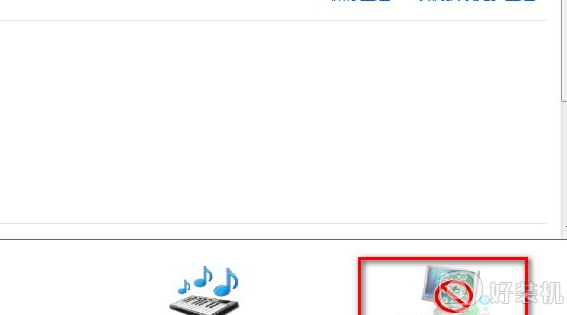
3、进入新页面中,点击下方的“更改电源设置”。
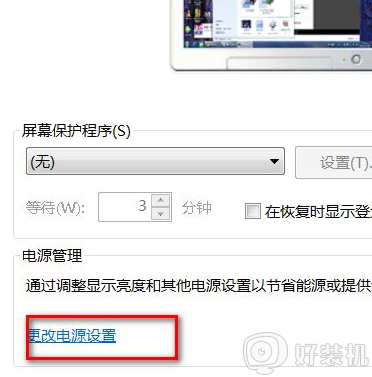
4、选择平衡,点击后面的“更改计划”。
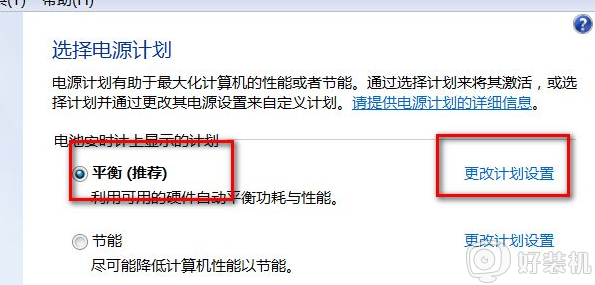
5、将 关闭显示器 和 使计算机进入睡眠状态 设置为“从不”,点击“保存修改”。取消电脑屏幕自动熄灭完成。
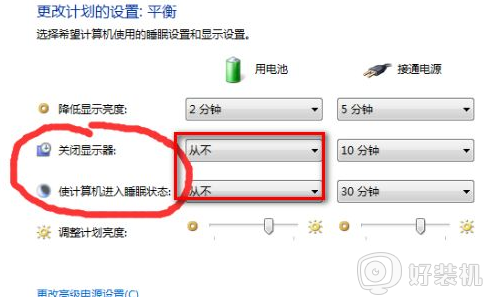
以上就是关闭电脑息屏的方法步骤,有不想让电脑自动息屏的话。可以按上面的方法来进行设置。